Để thực hiện nhanh hơn các thao tác trong Excel thì người dùng có thể tạo nút bấm lệnh, tạo Button để chạy lệnh lập trình tự động. Với nút này thì bạn có thể tạo để chúng hiển thị ở bất kỳ vị trí nào trong Excel, thực hiện ngay khi mà không cần những thao tác khác. Bài viết dưới đây sẽ hướng dẫn bạn tạo nút bấm lệnh trong Excel.
Hướng dẫn tạo nút bấm Excel chạy lệnh tự động
Bước 1:
Tại giao diện trên Excel bạn nhấn chọn vào File rồi chọn vào Options ở bên dưới.
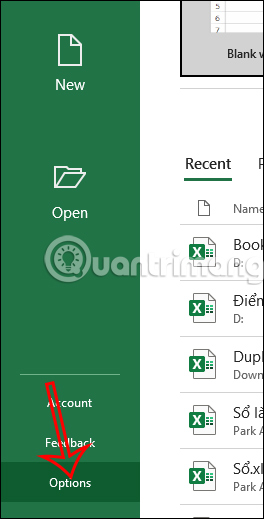
Bước 2:
Chuyển sang giao diện mới, người dùng click chọn mục Customize Ribbon rồi nhấn chọn vào tab Developer để hiển thị Developer trên Excel.
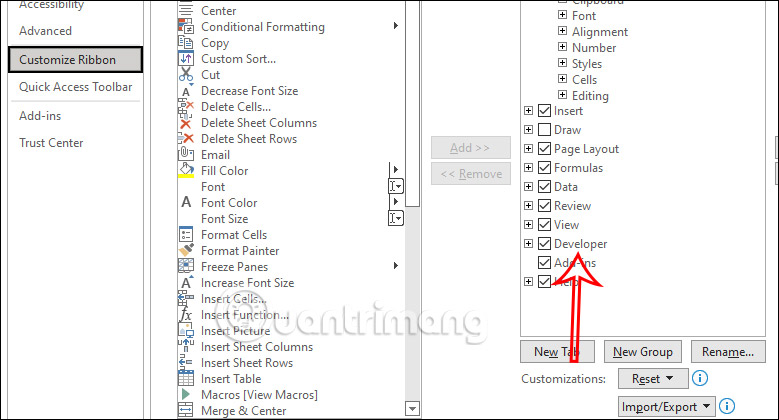
Bước 3:
Bạn mở giao diện Excel rồi nhấn vào tab Developer rồi chọn vào Insert. Lúc này bạn sẽ nhìn thấy có một số biểu tượng khác nhau, chúng ta sẽ nhấn vào biểu tượng Button trong mục Form Control như hình ở dưới.
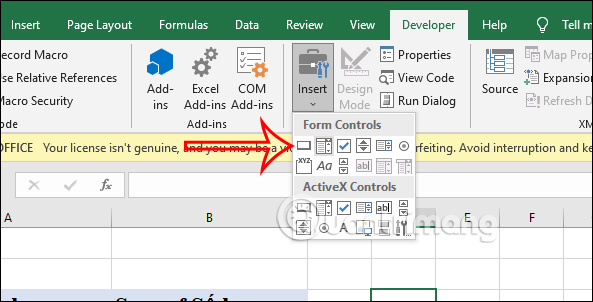
Bước 4:
Lúc này bạn sẽ kéo chuột để tạo một ô nút bấm trong bảng Excel. Ngay sau sẽ hiển thị giao diện Assign Macro để bạn đặt tên cho nút nhấn này.
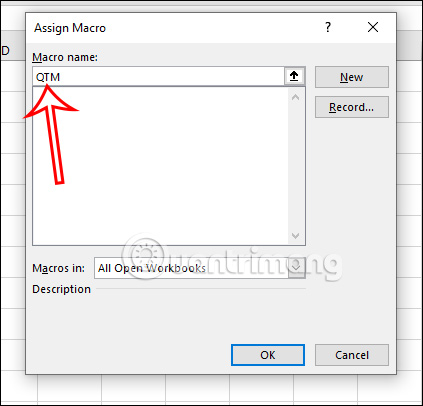
Ngay sau đó nút nhấn sẽ hiển thị trong giao diện Excel để thực hiện các lệnh Macro.
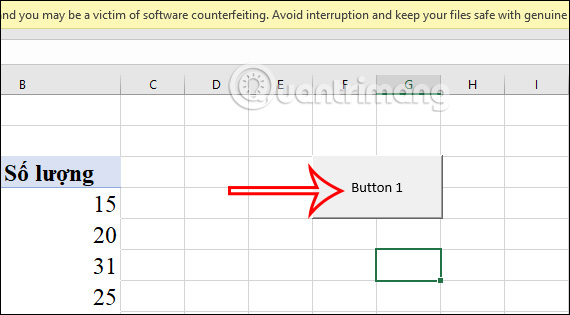
Hướng dẫn tạo nút bấm link đến trang tính Excel
Bước 1:
Tại giao diện trong Excel bạn nhấn vào Insert rồi nhấn vào mục Shapes, tiếp đến tại các kiểu hình khối bên dưới chúng ta nhấn chọn vào hình chữ nhật.
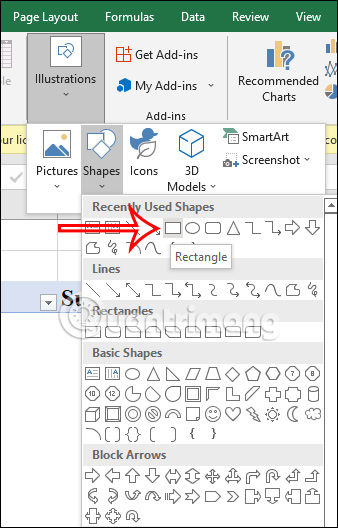
Bước 2:
Tiếp đến tạo hình khối bạn nhấn chuột phải rồi chọn Link hoặc Hyperlink trong danh sách hiển thị, tùy theo phiên bản Word mà bạn đang sử dụng.
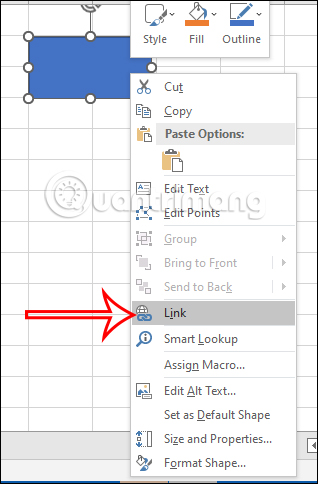
Bước 3:
Hiển thị giao diện để bạn thiết lập liên kết tới trang tính. Chúng ta nhấn chọn vào Place in This Document rồi nhìn sang bên cạnh và lựa chọn trang tính mà chúng ta muốn liên kết tới. Nhấn OK để lưu lại thiết lập này.
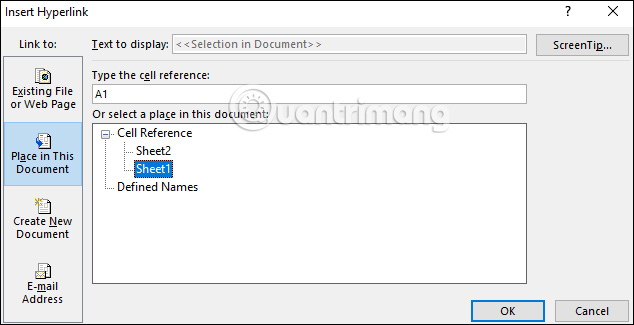
Bước 4:
Kết quả bạn đã tạo được nút nhấn Excel để liên kết tới trang tính. Tại đây thì bạn nhấn chuột phải chọn Edit Text để viết chữ vào nút liên kết này.
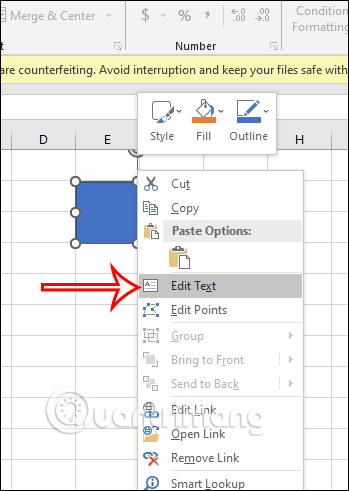
Bạn viết chữ để dễ nhận biết nút liên kết tới trang tính trong Excel khi người khác xem tài liệu Excel của bạn.
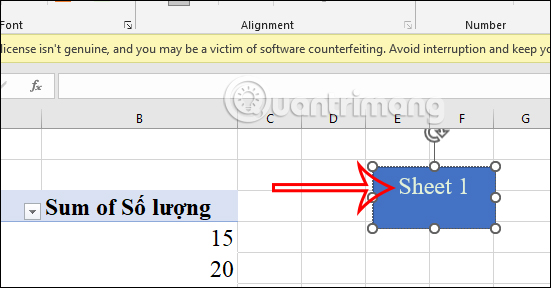
 Công nghệ
Công nghệ  AI
AI  Windows
Windows  iPhone
iPhone  Android
Android  Học IT
Học IT  Download
Download  Tiện ích
Tiện ích  Khoa học
Khoa học  Game
Game  Làng CN
Làng CN  Ứng dụng
Ứng dụng 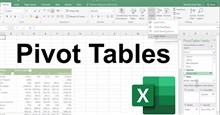






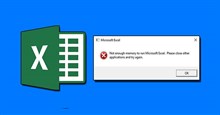











 Linux
Linux  Đồng hồ thông minh
Đồng hồ thông minh  macOS
macOS  Chụp ảnh - Quay phim
Chụp ảnh - Quay phim  Thủ thuật SEO
Thủ thuật SEO  Phần cứng
Phần cứng  Kiến thức cơ bản
Kiến thức cơ bản  Lập trình
Lập trình  Dịch vụ công trực tuyến
Dịch vụ công trực tuyến  Dịch vụ nhà mạng
Dịch vụ nhà mạng  Quiz công nghệ
Quiz công nghệ  Microsoft Word 2016
Microsoft Word 2016  Microsoft Word 2013
Microsoft Word 2013  Microsoft Word 2007
Microsoft Word 2007  Microsoft Excel 2019
Microsoft Excel 2019  Microsoft Excel 2016
Microsoft Excel 2016  Microsoft PowerPoint 2019
Microsoft PowerPoint 2019  Google Sheets
Google Sheets  Học Photoshop
Học Photoshop  Lập trình Scratch
Lập trình Scratch  Bootstrap
Bootstrap  Năng suất
Năng suất  Game - Trò chơi
Game - Trò chơi  Hệ thống
Hệ thống  Thiết kế & Đồ họa
Thiết kế & Đồ họa  Internet
Internet  Bảo mật, Antivirus
Bảo mật, Antivirus  Doanh nghiệp
Doanh nghiệp  Ảnh & Video
Ảnh & Video  Giải trí & Âm nhạc
Giải trí & Âm nhạc  Mạng xã hội
Mạng xã hội  Lập trình
Lập trình  Giáo dục - Học tập
Giáo dục - Học tập  Lối sống
Lối sống  Tài chính & Mua sắm
Tài chính & Mua sắm  AI Trí tuệ nhân tạo
AI Trí tuệ nhân tạo  ChatGPT
ChatGPT  Gemini
Gemini  Điện máy
Điện máy  Tivi
Tivi  Tủ lạnh
Tủ lạnh  Điều hòa
Điều hòa  Máy giặt
Máy giặt  Cuộc sống
Cuộc sống  TOP
TOP  Kỹ năng
Kỹ năng  Món ngon mỗi ngày
Món ngon mỗi ngày  Nuôi dạy con
Nuôi dạy con  Mẹo vặt
Mẹo vặt  Phim ảnh, Truyện
Phim ảnh, Truyện  Làm đẹp
Làm đẹp  DIY - Handmade
DIY - Handmade  Du lịch
Du lịch  Quà tặng
Quà tặng  Giải trí
Giải trí  Là gì?
Là gì?  Nhà đẹp
Nhà đẹp  Giáng sinh - Noel
Giáng sinh - Noel  Hướng dẫn
Hướng dẫn  Ô tô, Xe máy
Ô tô, Xe máy  Tấn công mạng
Tấn công mạng  Chuyện công nghệ
Chuyện công nghệ  Công nghệ mới
Công nghệ mới  Trí tuệ Thiên tài
Trí tuệ Thiên tài